Conosci quella sensazione di entrare in una stanza disordinata e rendersi conto che è ora di fare un po' di pulizia? Anche i siti web possono essere così.
Man mano che il tuo sito WordPress cresce, i plugin che un tempo sembravano essenziali potrebbero ora raccogliere polvere.
I plugin inutilizzati non stanno semplicemente fermi. Possono rallentare le cose e persino rappresentare rischi per la sicurezza, come lasciare le finestre aperte quando non sei in casa.
Noi di WPBeginner abbiamo visto quanta differenza può fare una buona pulizia. Rimuovere i plugin non necessari è un piccolo passo che può portare grandi benefici alle prestazioni e alla sicurezza del tuo sito web.
In questa guida, ti spiegheremo come disinstallare un plugin in pochi semplici passaggi. Alla fine, il tuo sito sarà più pulito e sicuro, pronto a funzionare al meglio.
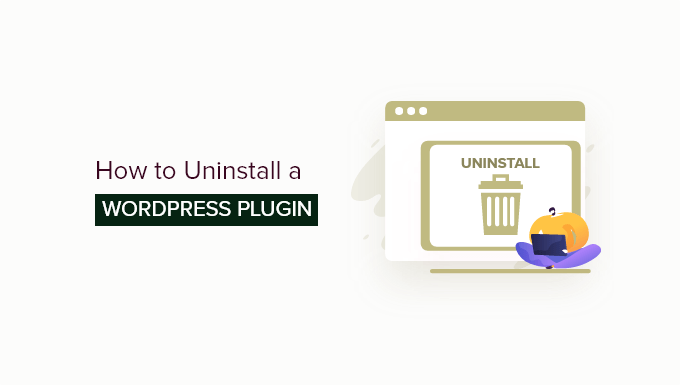
💡Risposta rapida: Come disinstallare un plugin in 3 passaggi
- Usa il disinstallatore predefinito: Naviga su Plugin » Plugin installati nella tua bacheca di WordPress. Disattiva il plugin che desideri rimuovere, quindi fai clic sul collegamento Elimina.
- Rimuovi file residui (facoltativo): Alcuni plugin lasciano dei file. Puoi connetterti al tuo sito con un client FTP, navigare nella cartella
/wp-content/ed eliminare eventuali cartelle vuote lasciate dal plugin. - Pulisci il database (avanzato): Per rimuovere completamente le tabelle del plugin, usa phpMyAdmin nel pannello di controllo del tuo hosting per individuarle ed eliminarle.
Perché è necessario disinstallare i plugin di WordPress?
È importante disinstallare i plugin di WordPress che non utilizzi più. Ecco i motivi principali per cui una pulizia regolare è una buona idea:
- Rischi per la sicurezza: Un plugin inutilizzato può diventare una minaccia per la sicurezza. Se non viene aggiornato, può sviluppare vulnerabilità che gli hacker potrebbero sfruttare.
- Dimensioni di backup maggiori: Mantenere file non necessari sul tuo server aumenta le dimensioni del tuo backup di WordPress. Ciò significa che ci vuole più tempo per scaricarli e ripristinarli.
- Prestazioni più lente: Alcuni plugin lasciano dati "spazzatura" nel tuo database anche dopo essere stati disattivati. Nel tempo, questo può gonfiare il tuo database e rallentare il tuo sito web.
Certo, puoi installare tutti i plugin di WordPress di cui hai bisogno. Tuttavia, se non stai utilizzando un plugin, allora crediamo che dovresti disinstallarlo correttamente.
Qual è la differenza tra disattivare e disinstallare un plugin di WordPress?
Disattivare un plugin è come metterlo temporaneamente fuori uso, mentre disinstallarlo lo rimuove definitivamente.
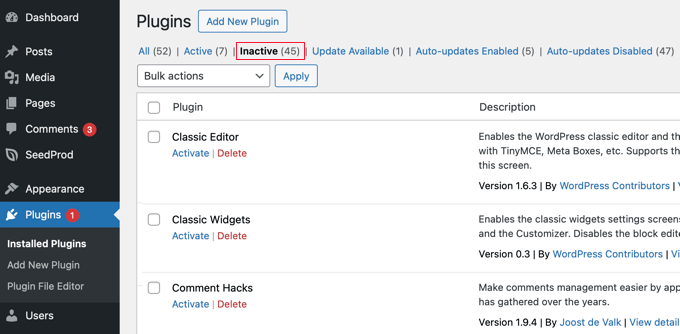
Comprendere la differenza è fondamentale per gestire correttamente il tuo sito.
Ecco una rapida sintesi di ciò che fa ogni azione:
| Disattivare un Plugin | Disinstallare un Plugin |
|---|---|
| Disabilita temporaneamente l'esecuzione del codice del plugin. | Rimuove definitivamente tutti i file del plugin dal tuo server. |
| Mantiene tutte le impostazioni e la configurazione nel caso in cui lo riattivi. | Spesso pulisce i dati che ha aggiunto al tuo database, migliorando le prestazioni. |
| Utile per la risoluzione temporanea di problemi o per il debug di conflitti. | L'opzione migliore per i plugin che non intendi più utilizzare. |
| Può ancora rappresentare un potenziale rischio per la sicurezza se il plugin presenta una vulnerabilità. | Elimina qualsiasi potenziale rischio per la sicurezza derivante da quel plugin. |
Detto questo, diamo un'occhiata a come puoi rimuovere un plugin dal tuo sito WordPress. Ecco gli argomenti che tratteremo:
- Come disinstallare un plugin WordPress
- Rimozione di file aggiuntivi aggiunti da un plugin WordPress
- Rimozione di shortcode inutilizzati in WordPress
- Pulizia del database di WordPress
- Domande frequenti sulla disinstallazione dei plugin di WordPress
- Guide esperte sui plugin di WordPress
Come disinstallare un plugin WordPress
Prima di iniziare, è buona norma controllare la pagina delle impostazioni del plugin per un'opzione dedicata 'Disinstalla' o 'Rimuovi dati'. Molti plugin più grandi includono questa funzionalità e utilizzarla è il metodo migliore per una rimozione pulita quando è disponibile.
Se tale opzione non esiste, WordPress rende semplicissimo disinstallare i plugin dall'area amministrativa. Accedi semplicemente alla tua dashboard e vai alla pagina Plugin » Plugin Installati.
Vedrai l'elenco dei plugin attualmente installati sul tuo sito. I plugin attivi sono evidenziati con uno sfondo blu e hanno un link per disattivarli.
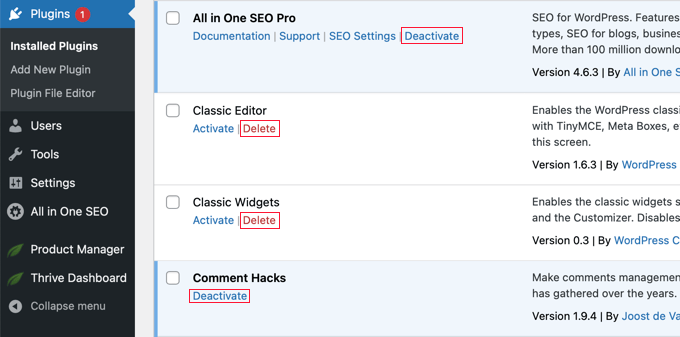
D'altra parte, i plugin inattivi hanno un link per attivarli o eliminarli dal tuo sito. Per disinstallare un plugin, fai clic sul link ‘Elimina’ sotto il nome del plugin.
WordPress ti chiederà ora di confermare che desideri eliminare il plugin e i suoi dati. Puoi semplicemente fare clic sul pulsante ‘OK’ per continuare.
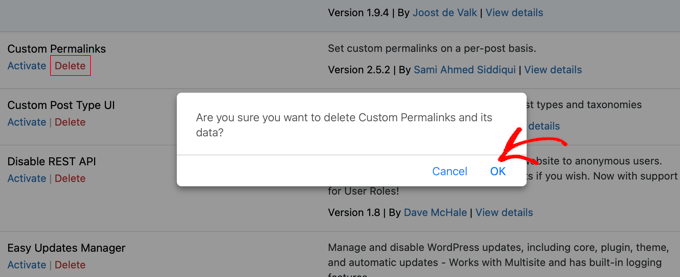
WordPress rimuoverà ora in modo sicuro i plugin dal tuo web server. Tutto qui, hai disinstallato con successo un plugin dal tuo sito WordPress.
La semplice disinstallazione è sufficiente per la maggior parte degli utenti. Le sezioni seguenti sono passaggi avanzati opzionali per coloro che desiderano saperne di più e assicurarsi che ogni traccia del plugin sia scomparsa.
Rimozione di file aggiuntivi aggiunti da un plugin WordPress
Nella maggior parte dei casi, la semplice eliminazione di un plugin di WordPress lo disinstallerà completamente. Tuttavia, alcuni plugin memorizzano file al di fuori della cartella dei plugin. Tali file non verranno eliminati quando disinstalli il plugin.
Puoi controllare ed eliminare i file memorizzati dal plugin utilizzando il file manager del tuo hosting WordPress o un client FTP. Semplicemente connettiti al tuo sito web tramite FTP e poi vai alla cartella /wp-content/.
Spesso puoi individuarli perché saranno nominati come il plugin che hai appena rimosso. Ad esempio, un plugin chiamato 'Awesome Slider' potrebbe lasciare una cartella in /wp-content/awesome-slider/.
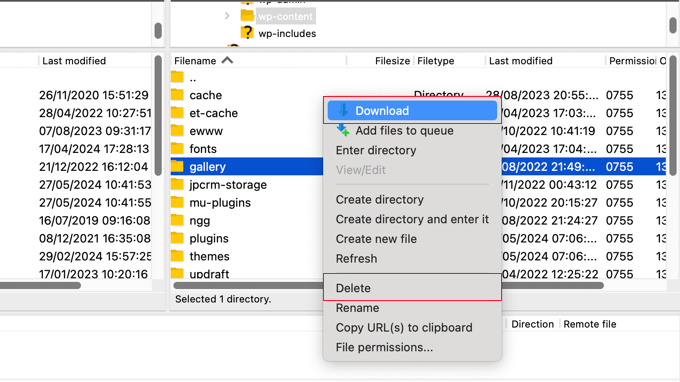
Molti plugin di backup per WordPress, plugin per gallerie fotografiche e slider creano e archiviano dati direttamente nella cartella wp-content. Se non si dispone di un backup completo del proprio sito WordPress, è necessario scaricare questi file sul computer come backup.
Successivamente, è possibile eliminare in sicurezza questi file dal server utilizzando un client FTP.
Rimozione di shortcode inutilizzati in WordPress
Molti plugin di WordPress utilizzano shortcode per aggiungere elementi ai tuoi post o pagine. Una volta disattivato o disinstallato un plugin, questi shortcode diventeranno visibili nei tuoi post e avranno un aspetto piuttosto brutto.
Ecco come apparirebbe uno shortcode nel tuo contenuto:
[pluginshortcode]
Puoi disabilitare facilmente gli shortcode aggiungendo un piccolo pezzo di codice a WordPress. Il metodo più sicuro e semplice è utilizzare un plugin per snippet di codice come WPCode. Questo evita errori che possono verificarsi quando si modifica direttamente il file functions.php del tuo tema.
add_shortcode( 'pluginshortcode', '__return_false' ); Questo codice riaggiunge lo shortcode e lo fa visualizzare vuoto. Non dimenticare di sostituire pluginshortcode con il tag shortcode utilizzato dal plugin che desideri rimuovere.
È importante notare che dovrai rimuovere questo codice se deciderai mai di utilizzare nuovamente quel plugin.
Puoi anche rimuovere gli shortcode utilizzando un plugin. Per istruzioni dettagliate, consulta la nostra guida su come trovare e rimuovere shortcode inutilizzati dai post di WordPress.
Pulizia del database di WordPress
Alcuni plugin di WordPress creano le proprie tabelle nel database di WordPress. Se queste tabelle contengono troppi dati, ciò aumenterà la dimensione del backup di WordPress.
Puoi eliminare quelle tabelle usando phpMyAdmin. Tuttavia, dobbiamo avvertirti che dovresti prestare molta attenzione quando apporti modifiche al database di WordPress.
Il tuo database WordPress contiene tutti i contenuti e le impostazioni importanti del tuo sito. Ecco perché è fondamentale prestare la massima attenzione per evitare di rompere accidentalmente il tuo sito.
Ti consigliamo vivamente di avere un backup completo di WordPress prima di eseguire qualsiasi operazione.
Tutti i nostri provider di hosting WordPress consigliati offrono cPanel con phpMyAdmin.
Accedi al tuo account cPanel e quindi scorri verso il basso fino alla sezione database. Successivamente, puoi fare clic sull'icona 'phpMyAdmin'.

Dopodiché, dovrai fare clic sul tuo database e selezionare le tabelle che desideri eliminare. Cerca le tabelle che sono chiaramente denominate dal plugin.
Ad esempio, un plugin come MonsterInsights potrebbe avere tabelle che iniziano con wp_monsterinsights_. Assicurati al 100% che le tabelle appartengano al plugin che hai disinstallato prima di selezionarle.
Una volta scelte le tabelle, seleziona semplicemente l'opzione ‘Elimina’ dal menu a discesa in fondo all'elenco per rimuoverle.
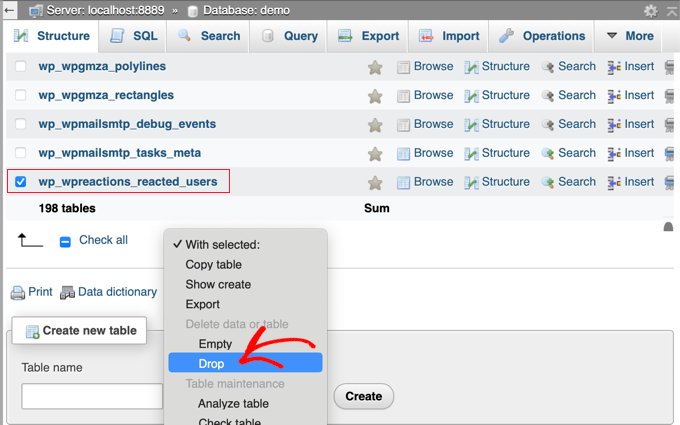
Ora vedrai un avviso che stai per eliminare queste tabelle.
Devi fare clic sul pulsante ‘Sì’ per confermare l'azione.
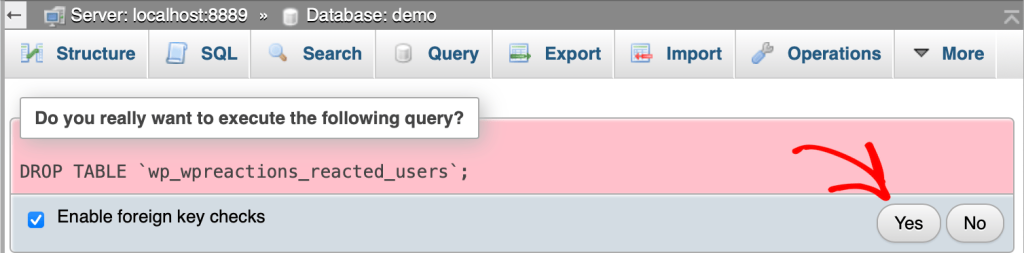
phpMyAdmin eliminerà ora le tabelle e tutti i dati in esse contenuti. Tieni presente che questa azione è irreversibile perché una volta eliminate le tabelle, non potrai ripristinarle a meno che tu non disponga di un backup.
Per maggiori dettagli, potresti voler consultare la nostra guida per principianti alla gestione del database di WordPress con phpMyAdmin.
Domande frequenti sulla disinstallazione dei plugin di WordPress
Ecco alcune domande che vengono poste frequentemente dai nostri lettori sulla disinstallazione di un plugin di WordPress.
La disinstallazione di un plugin eliminerà i suoi dati?
La disinstallazione di un plugin rimuove i suoi file, ma molti plugin lasciano intenzionalmente impostazioni e altri dati nel tuo database nel caso in cui tu decida di reinstallarli.
Per una rimozione veramente completa, dovresti seguire i passaggi avanzati per la pulizia di file e tabelle di database aggiuntivi.
Posso reinstallare un plugin dopo averlo disinstallato?
Assolutamente! Puoi reinstallare qualsiasi plugin cercandolo nella tua bacheca di WordPress e configurandolo nuovamente. Tuttavia, potresti dover riconfigurare le sue impostazioni.
I plugin inattivi rallentano il mio sito web?
I plugin inattivi non rallentano attivamente il tuo sito, ma possono comunque rappresentare rischi per la sicurezza se lasciati incustoditi. Ecco perché è meglio disinstallarli se non hai intenzione di usarli di nuovo.
Cosa succede se elimino i dati di un plugin dal mio database?
L'eliminazione dei dati di un plugin dal tuo database può liberare spazio, ma fai attenzione. Le modifiche possono essere permanenti, quindi usa un backup e procedi con cautela.
Guide esperte sui plugin di WordPress
Speriamo che questo articolo ti abbia aiutato a imparare come disinstallare correttamente un plugin di WordPress. Potresti anche voler consultare altre guide relative a come sfruttare al meglio i plugin in WordPress:
- Cosa sono i plugin di WordPress? E come funzionano?
- Guida per principianti: Come scegliere il miglior plugin di WordPress
- Quanti plugin WordPress dovresti installare? Cosa è troppo?
- I plugin inattivi rallentano WordPress? Dovresti eliminarli?
- Plugin WordPress indispensabili per siti aziendali
- Come aggiornare correttamente i plugin di WordPress (Passo dopo passo)
- Come disattivare facilmente i plugin di WordPress (Guida per principianti)
- Quando vale la pena acquistare plugin WordPress premium? (Spiegato)
- Come creare un plugin per WordPress (passo dopo passo per principianti)
Se ti è piaciuto questo articolo, iscriviti al nostro canale YouTube per tutorial video su WordPress. Puoi anche trovarci su Twitter e Facebook.





kzain
Ottima guida! Avevo qualche problema con un plugin che rallentava il mio sito web. Questo processo passo dopo passo ha reso semplicissimo rimuoverlo. Una cosa che aggiungerei è sottolineare l'importanza di creare un backup completo del sito web prima di disinstallare qualsiasi plugin, nel caso in cui qualcosa vada storto. Grazie per aver condiviso!
Dennis Muthomi
Ci sono plugin o strumenti che consiglieresti per aiutare ad automatizzare il processo di pulizia dopo la disinstallazione di un plugin?
Chiedo questo perché sono un principiante con phpMyAdmin e voglio evitare di rovinare il mio sito.
Supporto WPBeginner
La nostra raccomandazione sarebbe di verificare con il supporto del plugin, poiché solo alcuni plugin avrebbero file esterni e la maggior parte di quelli che li hanno dovrebbe avere un processo delineato su dove trovare i loro file specifici.
Amministratore
Jiří Vaněk
Ho esperienza con il plugin Advanced Database Cleaner. Grazie ad esso, sono stato spesso in grado di trovare dati inutilizzati nel database, come i residui lasciati dopo la disinstallazione dei plugin. Provalo sicuramente. Aiuta molto a lavorare in MySQL senza dover accedere all'interfaccia di phpMyAdmin, e può essere particolarmente utile per i principianti. Tuttavia, consiglio sempre di fare un backup prima di qualsiasi modifica al database, nel caso in cui qualcosa vada storto.
Dennis Muthomi
GRAZIE MILLE Jiří!
Apprezzo molto che tu abbia dedicato del tempo a suggerire il plugin Advanced Database Cleaner. L'ho controllato e hai ragione: l'interfaccia sembra molto intuitiva anche per un principiante come me.
Grazie ancora per la raccomandazione!
kzain
È ottimo per trovare residui di plugin e pulire il tuo database senza toccare phpMyAdmin. Ricorda solo di fare prima un backup!
Mrteesurez
Grazie per aver condiviso la tua esperienza con il plugin Advanced Database Cleaner. In passato ho avuto problemi in cui ho disinstallato un plugin ma ho ancora trovato residui rimasti, il che è stato frustrante. Sono felice di sapere che questo plugin può aiutare a ripulire i dati inutilizzati senza dover accedere a phpMyAdmin. Lo proverò sicuramente. Sai se gestisce anche file e cartelle rimasti? Il tuo consiglio di fare un backup è azzeccato, sicuramente un passaggio da non saltare.
Mrteesurez
Ho questo problema di eliminare un plugin e trovare ancora alcuni file e cartelle rimasti, ho imparato qui a eliminarlo ma come identificherò quei file e cartelle in mezzo agli altri?
Supporto WPBeginner
Dipenderebbe dal plugin e dai file aggiunti dal plugin, ma sarebbe una ricerca manuale a meno che il plugin non abbia una documentazione sui file extra da cercare.
Amministratore
Moinuddin Waheed
Faccio la stessa cosa da molto tempo e non mi ero mai reso conto che disattivare semplicemente non risolve il problema alla radice.
Ho disattivato e non usato e non cancellato nella speranza di usarlo un giorno. ho installato altri plugin alternativi.
Grazie per aver chiarito che i plugin disattivati possono anche essere una porta d'accesso a vulnerabilità di codici e attività dannose.
Mi assicurerò di eliminare qualsiasi plugin se non lo uso piuttosto che disattivarlo semplicemente.
Supporto WPBeginner
Glad we could share and clarify this
Amministratore
Yf
Ciao, grazie per il tutorial
Supporto WPBeginner
You’re welcome
Amministratore
Axel Metayer
Potresti parlare un po' di più della tabella delle opzioni e di tutte le cose che sono memorizzate lì o rimangono lì dopo una disinstallazione
Digember
Bel tutorial. Copre tutti i dettagli
Krishna Prasad
Ciao, ho recentemente rimosso il mio plugin comingsoon dal mio sito che è stato utilizzato sul mio sito durante la modalità di manutenzione, ma dopo averlo eliminato ancora le mie pagine e i miei post quando li condivido sui social, mostra ancora che il sito è in arrivo, inoltre i miei annunci non vengono visualizzati sulle vecchie pagine, solo sui nuovi pagine aggiunte dopo la rimozione di quel plugin, per favore aiutami a liberarmene!
Arturo Treviño
Grazie per il post, questo tipo di post può aiutare molti principianti come me.
Grazie ancora.
Kimberly
Grazie per questo articolo! Ricevo i vostri aggiornamenti da oltre un anno, senza mai avere il tempo di sedermi e imparare WordPress, ma sapevo che questa era una grande risorsa.
Sono un principiante di WordPress, ma sto imparando velocemente dalle mie "esperienze acquisite" che includono spreco di denaro, settimane senza esagerare del mio tempo, la mia frustrazione e tutti intorno a me... è stato difficile. Ma, col senno di poi, necessario per me perché mi sento più intelligente e finalmente ho smesso di usare e pagare per i modelli dei provider di hosting. Ci sto arrivando lentamente...
Ho di nuovo bisogno di aiuto prima di perdere ancora più tempo. Ecco la storia… Per questioni di tempo, sto copiando un'email che ho appena inviato a mio padre per dargli un'idea di cosa ho combinato. Nessun altro lo capisce. In termini semplici, ho praticamente costruito una casa su fondamenta di spazzatura fatte da zingari a cui non importava/non sapevano, e ora inizio a vedere che anche le mie fondamenta hanno bisogno di essere sistemate troppo. Riparazioni costanti, che altri non sprecano tempo a fare. Eccola qui…
Ricevo questa newsletter da circa un anno. Finalmente sto leggendo un articolo che penso sarà utile. In sostanza, quell'“esperto” era un imbecille.
Il mio sito utilizza un tema Wordpress v2.0. Include plug-in. Non sapevo che esistessero documentazione e supporto. Ma la mia è una versione “gratuita”. Probabilmente è stata dirottata in qualche modo.
Ho costruito tutto sopra. Ore per creare la documentazione. Ore di tempo sprecato cercando di modificare le cose, capire i font, la funzionalità, personalizzare plug-in pieni di bug. Impostare la funzionalità di posta elettronica backend per “iscriversi per maggiori informazioni” e raccogliere indirizzi email. E infine… Non l'ho mai costruito su una versione “child”. La versione child ti permette di personalizzare il tuo sito, quindi quando vengono apportati aggiornamenti al tema, se scegli di installarli o di farli eseguire automaticamente, non perderai i tuoi contenuti.
Poi…. CLONO IL SITO e lo personalizzo per il mio altro sito. Errore.. Altro tempo sprecato.
E ci sono altri problemi, l'impostazione di Google Analytics e Google Adwords. Il codice diceva ancora l'altro sito web. Non lo vedresti, ma è nel codice e crea problemi.
Ora... ho tolto il cerotto. Tema premium appena installato
Nuovissimo tema premium da $59 v5.0 con supporto clienti e documentazione e plugin pronti all'uso come il modulo di registrazione per il campo estivo. (Quello è stato un altro spreco di tempo a cercare plugin per la V2.0) metà dei plugin che hanno smesso di usare anni fa.
Ma... ora il mio grande fiasco sarà sistemare Meadow Creek. Sta ricevendo molti accessi ora che ho impostato Google Adwords, quindi non posso rovinarlo. Ha davvero bisogno di essere ricostruito. Abbatterlo, ricominciare con una base adeguata. Potrei lasciare alcuni pezzi e vedere se vengono importati. Ma non lo farò.
Se sei arrivato fin qui... grazie! Qualche consiglio? Perché non sai quello che non sai!
Grazie Kim